DRIVING ECO2
| Menu « Driving eco2 » |
Depuis l’écran d’accueil, appuyez sur « Menu », « Véhicule », puis « Driving eco2 » pour accéder aux informations suivantes : - « Standard » ; - « Avancé » ; - « Eco-coaching ». | |
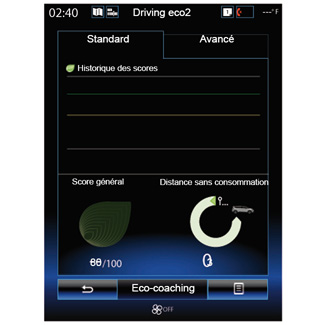
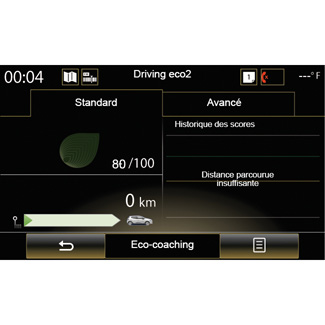
« Standard »
Cet écran permet de visualiser les données de votre trajet actuel :
- évolution du score ;
- « Score général » ;
- « Distance sans consommation ».
Évolution du score
Ce diagramme à barres montre l’évolution de votre score.
- score au-dessus de la ligne verte (75%) : conduite éco ;
- score en dessous de la ligne orange (45%) : conduite non-éco.
« Score général »
Cette donnée vous permet de connaître votre score global.
La feuille est mise à jour en fonction de votre score, de 0 à 100.
« Distance sans consommation »
Cette donnée vous permet de connaître la distance parcourue sans consommation de carburant durant votre trajet.
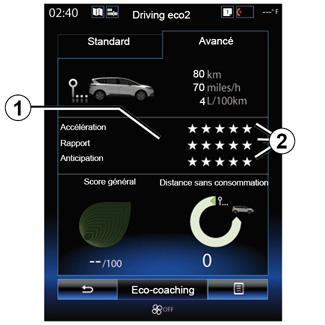

« Avancé »
Cet écran permet de visualiser les informations de votre trajet actuel :
- données ;
- détail des scores ;
- score général ;
- distance sans consommation.
Données trajet
Les données suivantes de l’ordinateur de bord sont affichées :
- distance totale parcourue ;
- vitesse moyenne ;
- consommation moyenne.
Tendance du score 1
Les positions de la flèche s’interprètent comme suit :
- le nouveau score est supérieur à celui du précédent trajet : la flèche pointe vers le haut ;
- le nouveau score est inférieur à celui du précédent trajet : la flèche pointe vers le bas ;
- le nouveau score est identique à celui du précédent trajet : la flèche s’affiche à l’horizontal.
Historique des scores 2
Le calcul du nombre d’étoiles (5 niveaux) attribué se base sur des scores (de 0 à 10), selon :
- les accélérations ;
- les changements de rapport ;
- l’anticipation.
Score général et distance sans consommation
Pour plus d’informations, reportez-vous à la page précédente.
« Eco-coaching »
Ce menu assure le suivi de votre style de conduite et dispense des conseils d’ordre général sur l’éco-conduite (actions efficaces et actions consommatrices d’énergie, comment charger son véhicule, quel niveau de pression des pneumatiques, comment prévoir son déplacement...)
Pour accéder à ce menu, appuyez sur « Eco-coaching » et lisez attentivement les conseils. Faites défiler les pages en appuyant sur « Général », « Accélération », « Rapport » et sur « Anticipation ».
Nota : « Eco-coaching » est désactivé dans les cas suivants :
- si la vitesse du véhicule est inférieure au seuil d’« Eco-coaching » ;
Nota : la valeur par défaut du seuil « Eco-coaching » est d’environ 10 km/h.
- si la distance parcourue ne dépasse pas 400 mètres depuis la dernière réinitialisation.
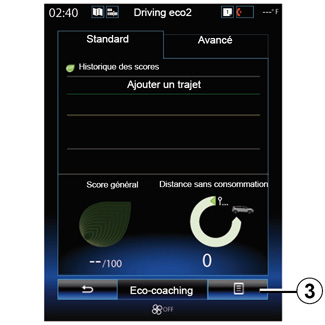
Démarrer un nouveau trajet
Pour réinitialiser vos trajets, appuyez sur 3, puis sur « Commencer nouveau trajet ». Un message vous demande de valider la réinitialisation des données. Appuyez sur « Oui » pour valider ou sur « Non » pour annuler.
Nota : les données des trajets de l’ordinateur de bord sont réinitialisées simultanément.
Effacer l’évolution du score
Pour réinitialiser l’évolution de votre score, appuyez sur 3, puis sur « Effacer historique ». Un message de confirmation s’affiche à l’écran. Appuyez sur « Oui » pour effacer l’historique ou sur « Non » pour annuler.
« Mes trajets préférés »
Depuis le menu « Driving eco2 », appuyez sur 3, puis sur « Mes trajets préférés ».
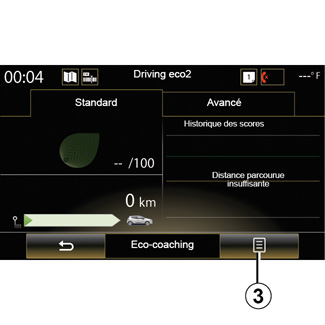
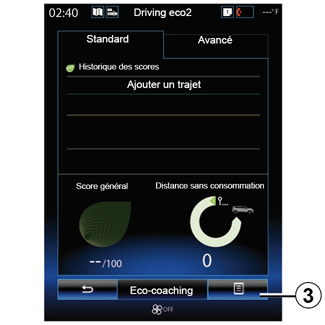

« Afficher bilan après trajet »
Pour afficher le bilan après trajet, depuis le menu « Driving eco2 », appuyez sur 3, puis sur « Afficher bilan après trajet ». Appuyez sur « Masquer bilan après trajet » pour masquer le bilan trajet.
« Ajouter un trajet »
Pour mémoriser le trajet en cours, depuis le menu « Mes trajets préférés », appuyez sur l’un des types de trajet, puis sur « Ajouter un trajet ». Un message vous demande de valider. Les différents types de trajet sont catégorisés comme suit :
- « Domicile-travail » ;
- « Week-ends » ;
- « Vacances » ;
- « Personnel ».
Pour réinitialiser vos données, appuyez sur le type de trajet que vous souhaitez réinitialiser depuis le menu « Mes trajets préférés », puis sur 4 et sur « Effacer tous les trajets ». Un message de confirmation s’affiche à l’écran. Appuyez sur « Oui » pour effacer tous les trajets ou sur « Non » pour annuler.
Nota : seules les données du type de trajet sélectionné sont effacées.
